Печать этикеток и ценников из обработки 1С по шаблонам
Кроме как из 1С, этикетки можно печатать и с мобильного устройства
Начиная с версии 1.3.1.х у «Склада 15» появился новый функционал печати из «1С: Предприятия», в рамках которого можно печатать ценники и этикетки по макетам. В качестве макетов могут использоваться шаблоны из обработки «Клеверенса» или шаблоны из справочника 1С (при наличии в 1С отдельного справочника для хранения шаблонов). И те, и другие можно редактировать по желанию пользователя, добавлять новые отображаемые поля и задавать для них значения (шаблоны из обработки «Клеверенса» редактируются в режиме конфигуратора, шаблоны из 1С — в пользовательском режиме).
Для печати этикеток из обработки 1С необходимо:
-
Открыть основную обработку 1С и нажать на кнопку «Открыть окно обмена справочников и печати».
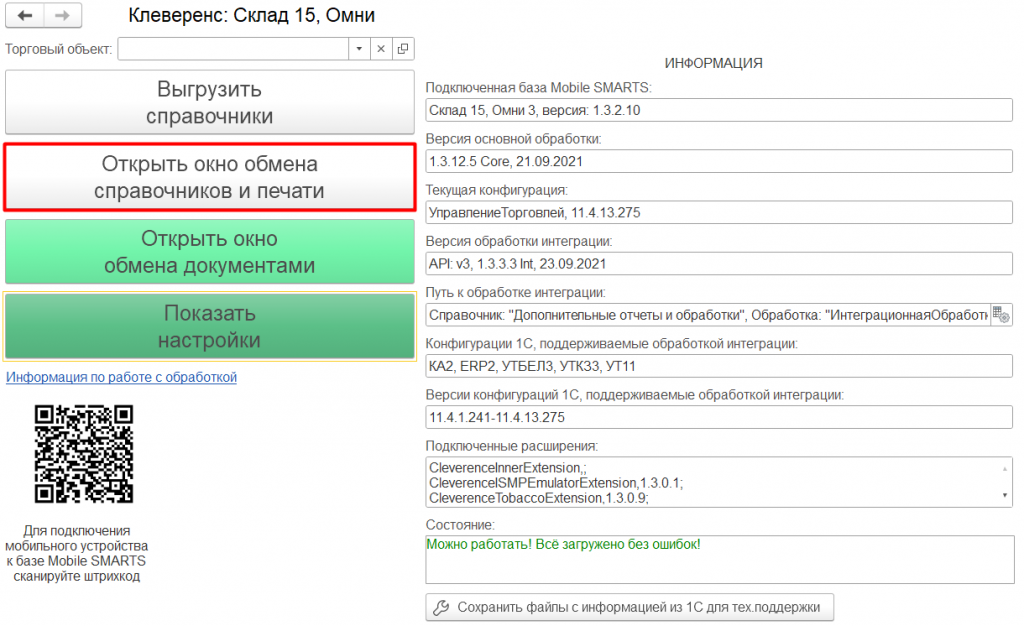
-
Выбрать таблицу, по данным которой вы хотите распечатать этикетки, и нажать кнопку «Предпросмотр и печать» в соответствующей строке.
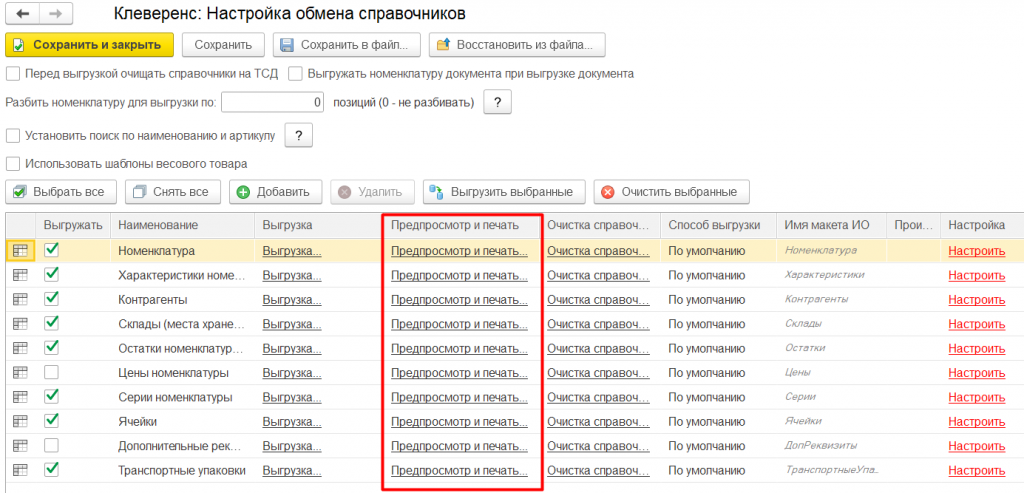
-
Отметить в таблице просмотра те позиции, по данным которых необходимо распечатать этикетки, и нажать кнопку «Печать этикетки».
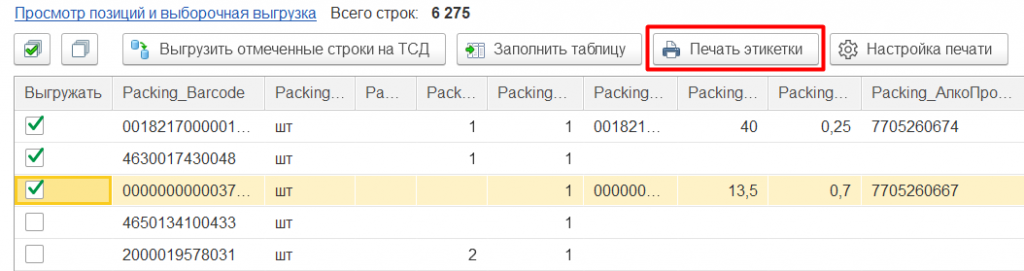
Для большинства таблиц существуют настройки печати п�о умолчанию и дополнительных действий не требуется. Если настроек печати для выбранной таблицы не существует, по нажатию на кнопку «Печать этикетки» будет выведено соответствующее сообщение:
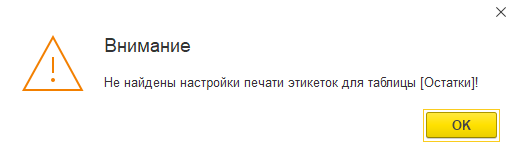
-
Если настроек печати для выбранной таблицы не существует или текущие настройки необходимо отредактировать, можно нажать кнопку «Настройка печати» и выполнить требуемую настройку.
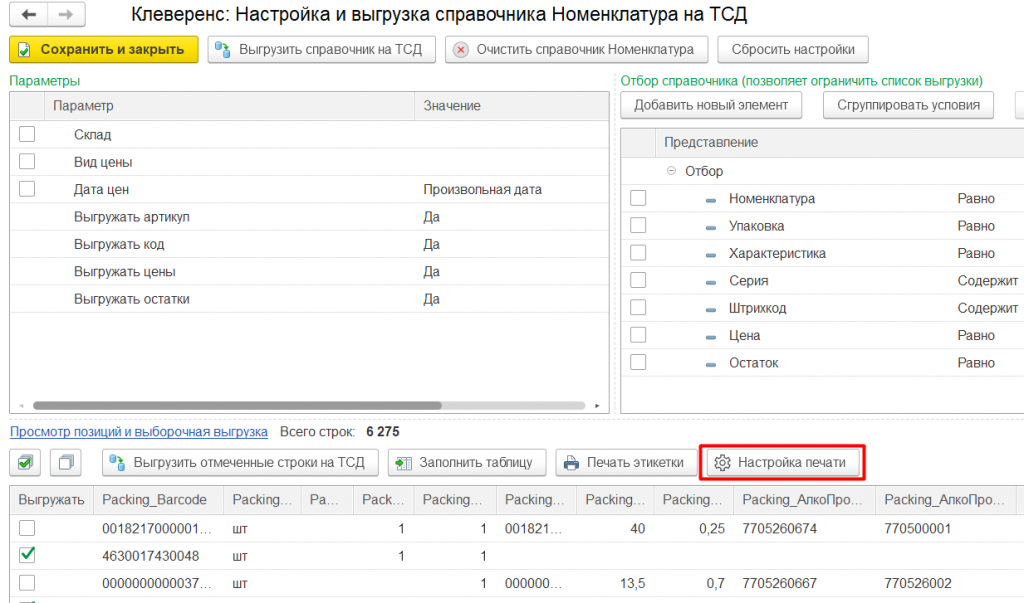
-
После выполнения настроек печати, вернуться к пункту 3.
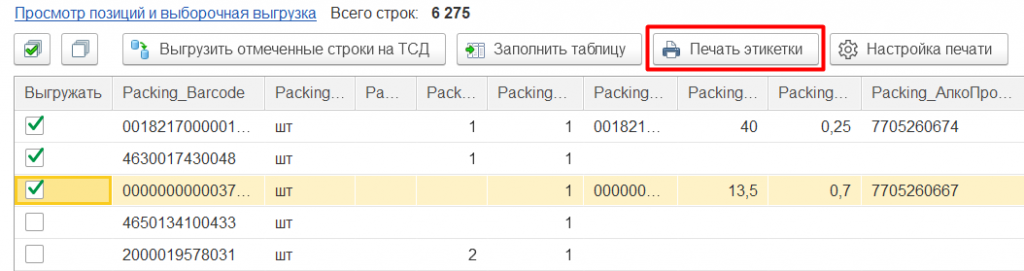
-
Если настройки печати выполнены корректно, откроется окно предпросмотра этикеток, в котором можно указать количество печатаемых копий и подтвердить печать с помощью соответствующей кнопки.
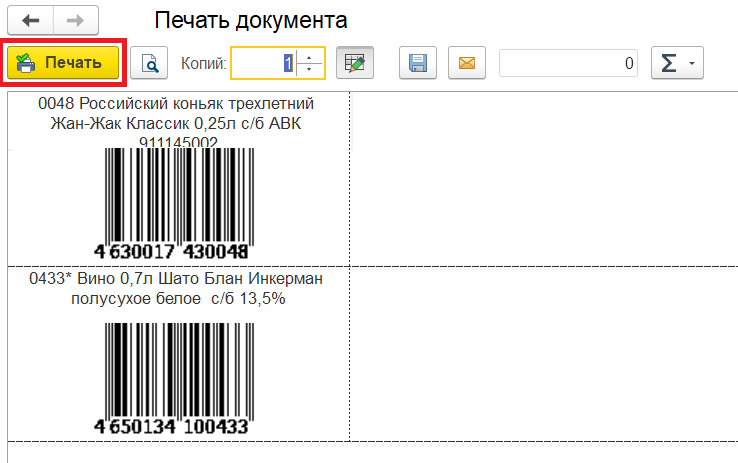
Настройка печати по шаблонам
Начиная с версии 1.3.1.х у «Склада 15» появился новый функционал печати из «1С: Предприятия», в рамках которого можно печатать ценники и этикетки по макетам. В качестве макетов могут использоваться шаблоны «Клеверенса» из обработки или шаблоны этикеток и ценников из базы 1С (при наличии в 1С отдельного справочника для хранения шаблонов). И те, и другие можно редактировать по желанию пользователя, добавлять новые отображаемые поля и задавать для них значения (шаблоны из обработки «Клеверенса» редактируются в режиме конфигуратора, шаблоны из 1С — в пользовательском режиме).
Для того чтобы открыть окно настроек печати, необходимо нажать кнопку «Настройка печати» в окне настроек выгрузки справочника.
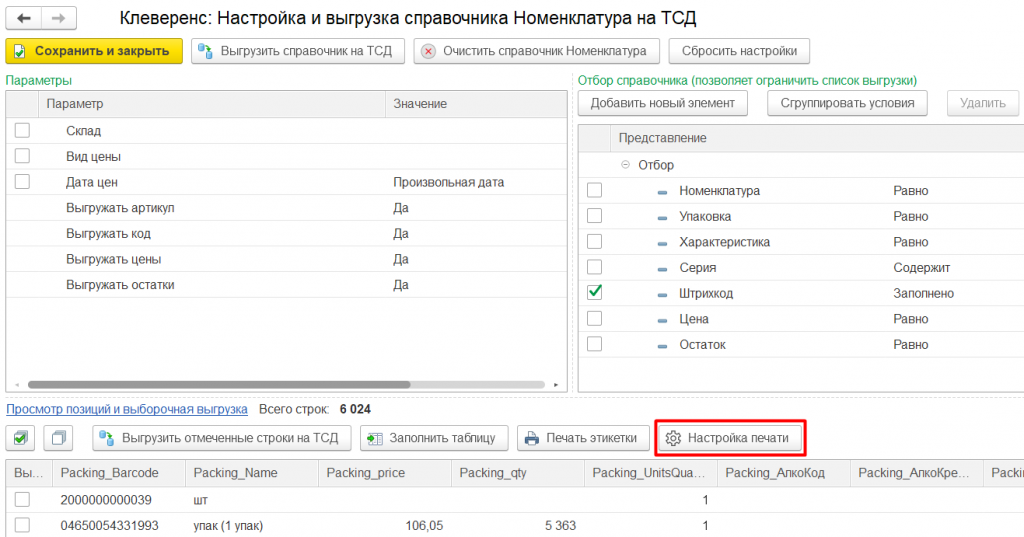
По нажатию на кнопку откроется специальный конструктор, в котором можно указать:
- тип используемого шаблона( встроенный макет из обработки «Клеверенс» или макет из справочника 1С);
- используемый шаблон (список доступных шаблонов варьируется в зависимости от выбранного типа);
- сопоставление параметров выбранного шаблона и источников данных для их заполнения (табличная часть на форме конструктора).
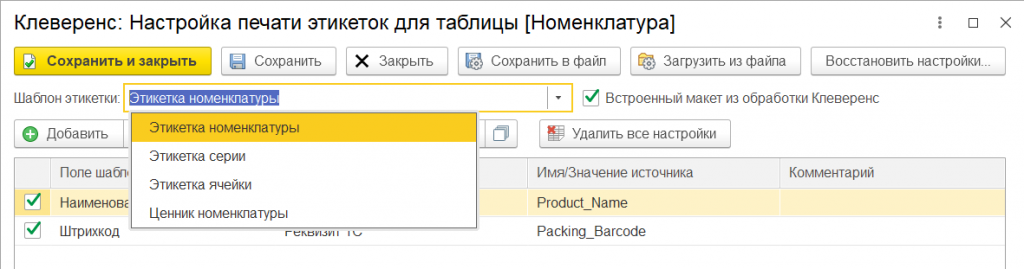
Настройка печати по шаблонам «Клеверенса»
По умолчанию предлагается использовать встроенные шаблоны из обработки «Клеверенса». На текущий момент существует 4 таких шаблона:
- этикетка номенклатуры;
- этикетка серии;
- этикетка ячейки;
- ценник номенклатуры.
Если какой-то из этих шаблонов необходимо отредактировать, это возможно сделать, но потребуются навыки работы с макетами в режиме конфигуратора. Прежде чем приступать к этому, мы рекомендуем обратить внимание на возможность использования макетов из справочника 1С, с которыми можно работать в пользовательском режиме с использованием типового функционала.
Если вы все же приняли решение отредактировать встроенный макет из обработки «Клеверенс», то его можно найти в списке макетов основной обработки:
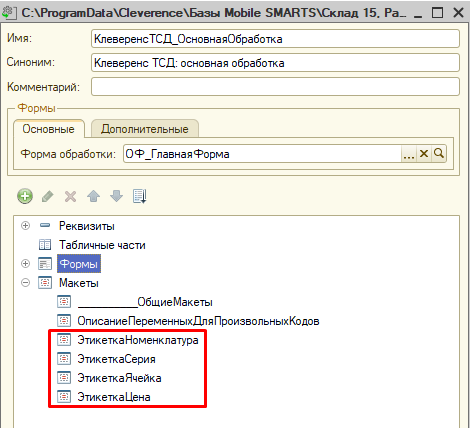
После того как нужный шаблон выбран, в колонке табличной части «Поле шаблона» станут доступны для выбора его параметры:
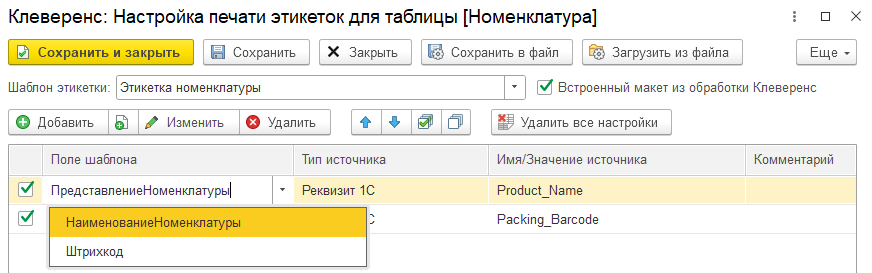
Параметры, которые должны быть выведены на печать, нужно добавить в табличную часть и для каждого указать источник заполнения.
Типы источников для заполнения полей шаблона
Для заполнения полей шаблона могут быть выбраны следующие источники:
-
«Реквизит 1С» — в качестве значения источника можно указать любую колонку из таблицы предварительного просмотра справочника. Например:
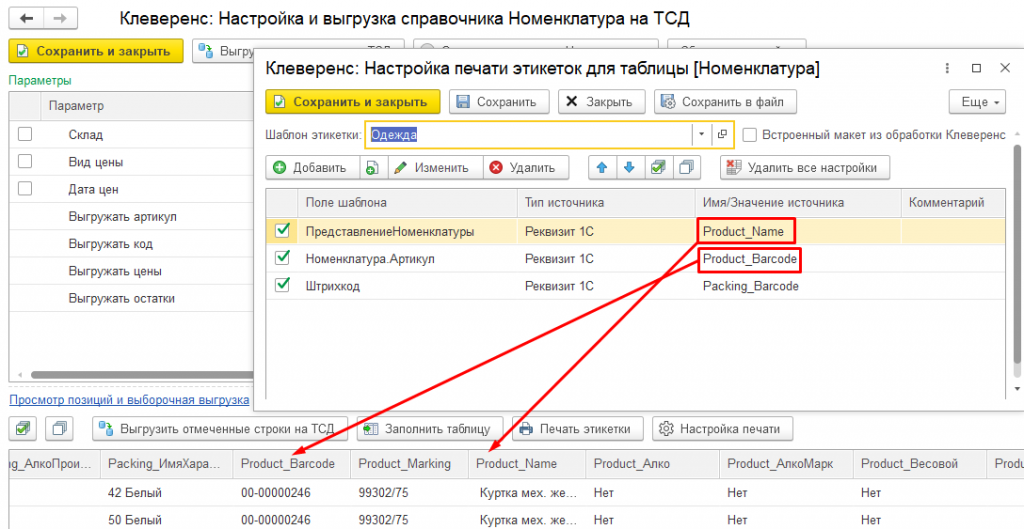
Обратите внимание, что на печать могут быть выведены только те данные, которые заполнены в таблице предпросмотра. Например, если вы хотите распечатать штрихкод серии, то:
- конфигурация 1С должна позволять хранить штр�ихкоды в разрезе серий;
- штрихкоды серий должны быть заполнены в соответствующей колонке таблицы предпросмотра.
Если штрихкоды серий не заполнены, они не будут выведены на печать.
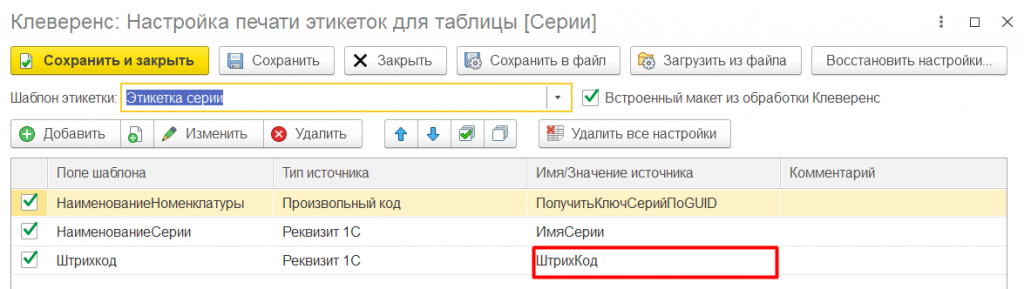
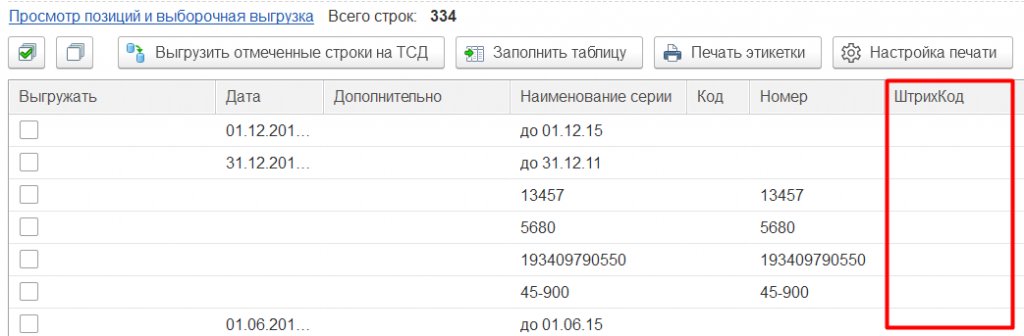
-
«Глобальный параметр» — в качестве значения источника можно указать глобальный параметр. Для вывода на печать соответствующий глобальный параметр необходимо заполнить в настройках глобальных параметров обработки. Например, для поля «Организация.Наименование» указываем тип источника — глобальный параметр и значение источника — «Организация».
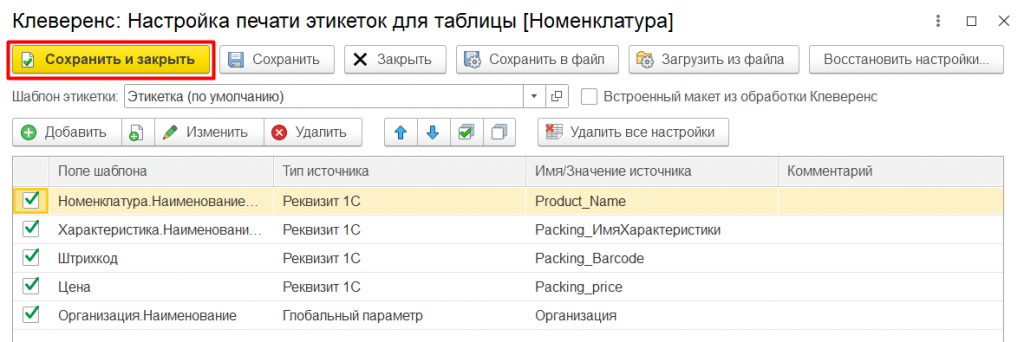
После этого указываем необходимое значение для глобального параметра «Организация».
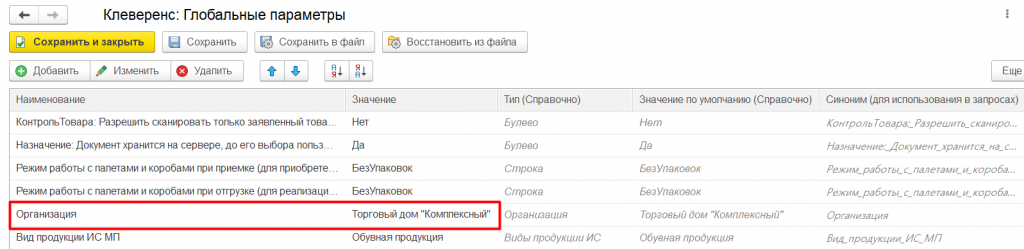
-
«Произвольный код» — в качестве значения источника указывается произвольный код:
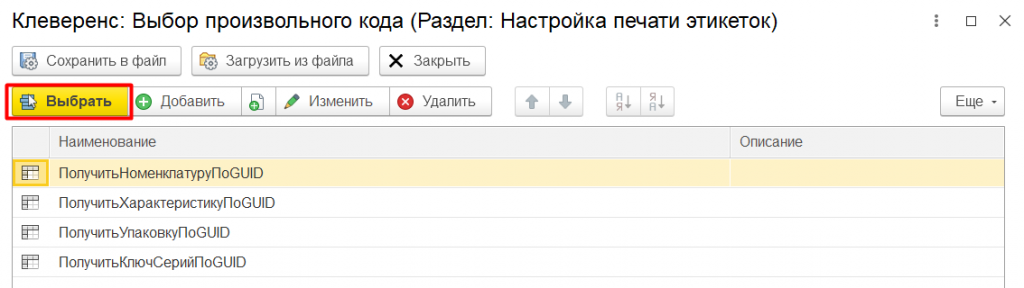
Можно выбрать один из существующих произвольных кодов или добавить свой. При добавлении своего произвольного кода в качестве переменных можно использовать колонки таблицы предпросмотра справочника (как видимые, так и скрытые):
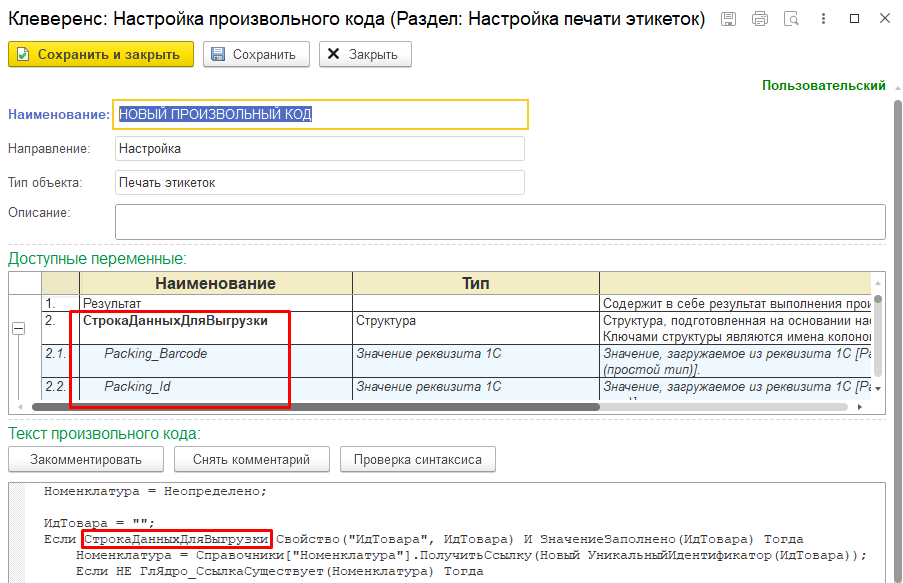
После внесения изменений в настройки, нажмите на кнопку «Сохранить и закрыть», а затем начните печать этикеток. На печать отправляются только те параметры, для которых проставлены флаги в табличной части конструктора настроек.
Этикетки, распечатанные по готовым шаблонам от «Клеверенса», могут иметь следующий вид:
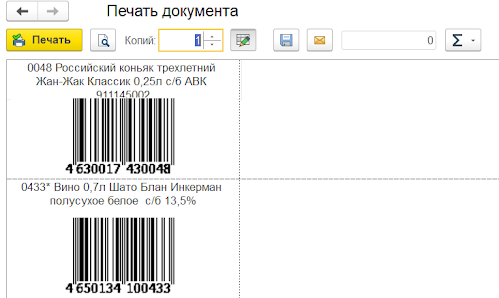
Для подтверждения печати этикетки нажмите кнопку «Печать».
Настройка печати по шаблонам из справочника 1С
Кроме шаблонов из обработки «Клеверенса», для печати этикеток можно использовать шаблоны из справочника 1С (например, «Шаблоны этикеток и ценников» в конфигурации «Управление торговлей 11.4»), которые вы можете предварительно отредактировать по своему усмотрению с использованием типового функционала 1С. Для выбора шаблона из справочника 1С в настройках печати снимите флаг «Встроенный макет из обработки «Клеверенс» и выберите нужный вам шаблон в поле «Шаблон этикетки».
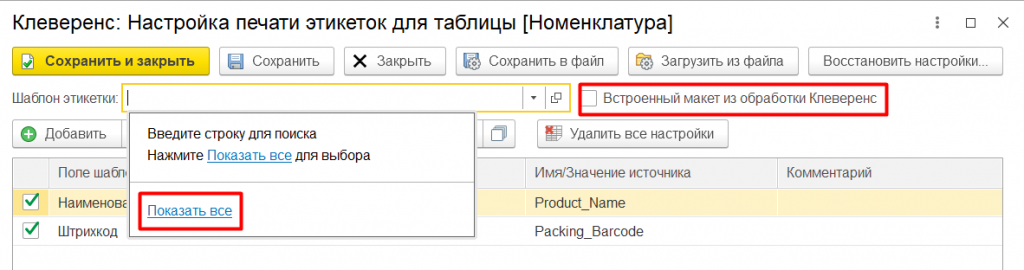
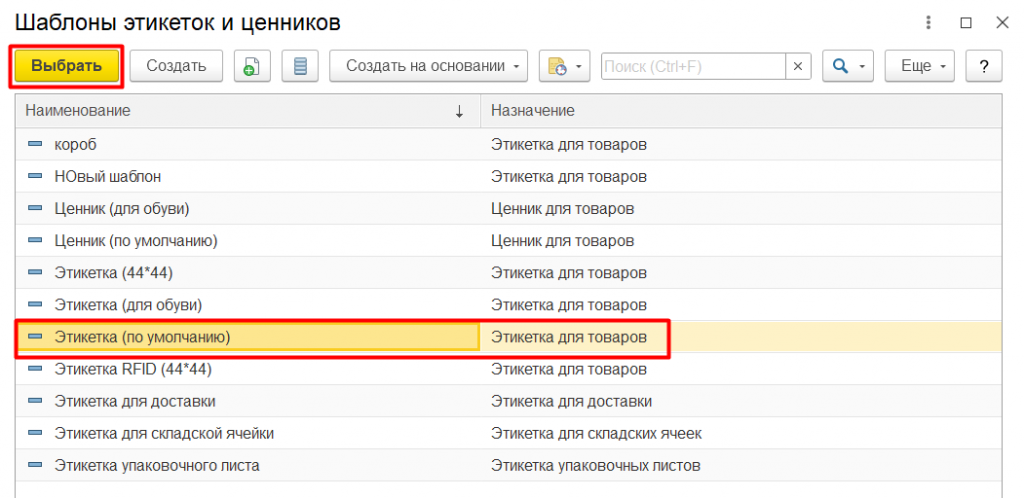
После того как нужный шаблон выбран, в колонке табличной части «Поле шаблона» станут доступны для выбора его параметры:
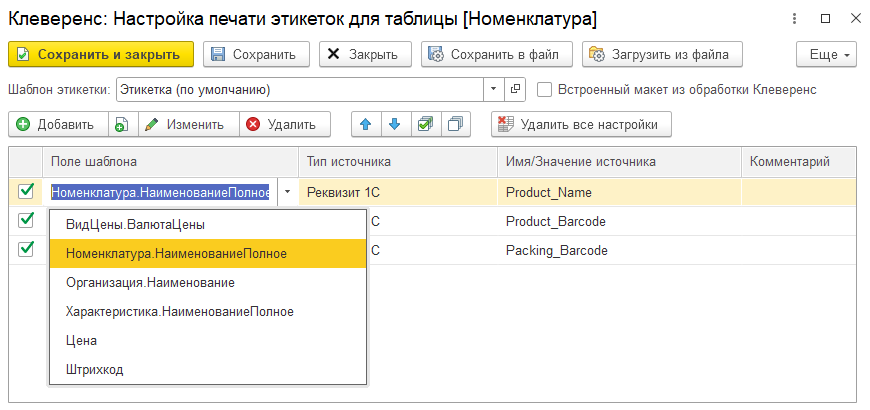
Параметры, которые должны быть выведены на печать, нужно добавить в табличную часть и для каждого указать источник заполнения.
После того как все нужные параметры добавлены и заполнены, можно отправлять этикетки на печать. Для этого проставьте флаги для нужных позиций в таблице предварительного просмотра и нажмите кнопку «Печать этикетки».
В предпросмотре печати этикетки, созданные по шаблону из 1С, могут иметь следующий вид:
-
Этикетка номенклатуры.
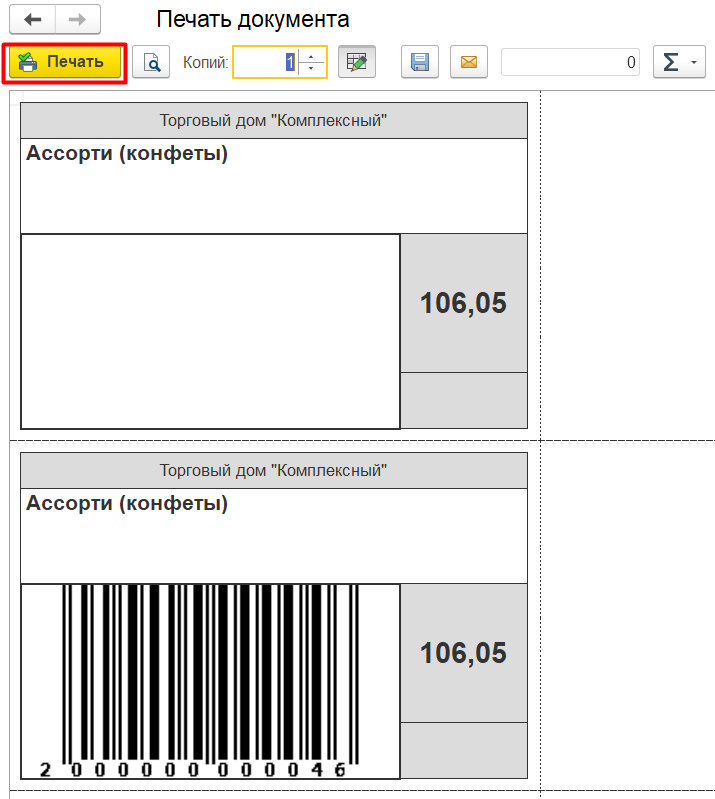
-
Этикетка ячейки.
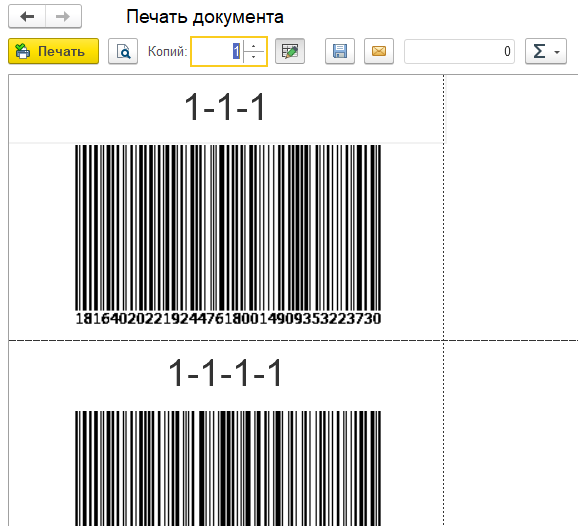
Дальнейшие действия со сформированным табличным документом не отличаются от типовой работы с табличными документами в 1С: можно отправить его на печать, скорректировать количество печатаемых копий и параметры печати, выбрать принтер и т. д.
Информация для технических специалистов:
Все настройки печати хранятся в папке базы Mobile SMARTS (настройки по умолчанию — в файле «default_customsettings.xml», пользовательские настройки — в файле «customsettings.xml», раздел «НастройкиПечатиЭтикеток»).
При необходимости можно тиражировать сохраненные настройки между базами Mobile SMARTS и 1С. При этом нужно учесть, что, в случае использования макетов из справочника 1С, в настройках печати будут храниться не сами макеты, а только ссылки на них, поэтому при копировании настроек в другую базу 1С шаблоны макетов нужно будет перевыбрать (настройки сопоставления полей перевыбирать не придется). Встроенных макетов от «Клеверенс» данное правило не касается.